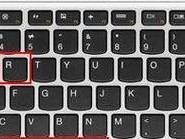现如今,操作系统是电脑的核心,而Windows10作为当今最流行的操作系统之一,备受广大用户的喜爱。本文将为大家介绍如何使用U盘来安装最新的炫龙系统Win10,帮助读者轻松掌握该操作技能。
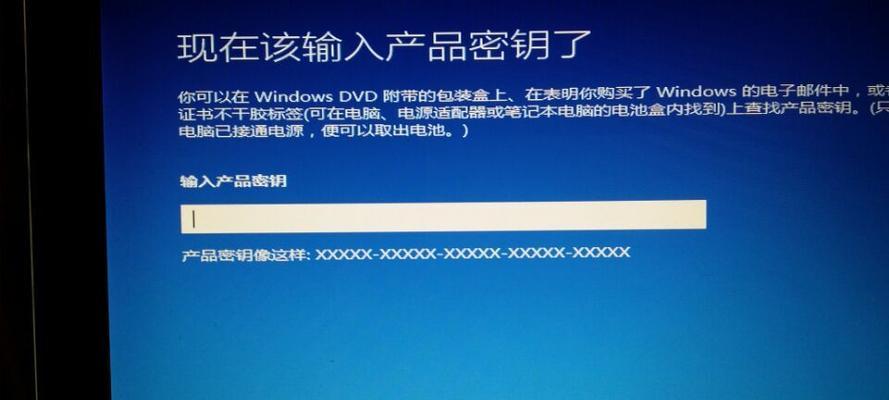
标题和
1.准备工作
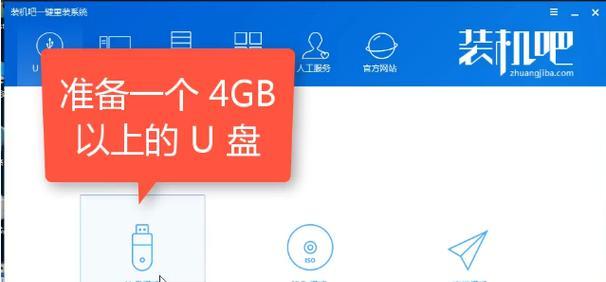
在开始安装之前,我们需要做一些准备工作,确保一切顺利进行。确保你已经购买了一台合适的电脑和一个U盘。此外,你还需要下载最新版本的炫龙系统Win10ISO镜像文件。
2.格式化U盘
在进行U盘安装前,我们需要先格式化U盘以确保其空白,并为系统安装做好准备。打开计算机中的磁盘管理工具,选择U盘并进行格式化操作。

3.创建可引导的U盘
下一步是创建一个可引导的U盘,让系统能够从U盘启动安装过程。我们可以使用一些第三方软件,如Rufus或WinToUSB来完成这个任务。
4.BIOS设置
在进行U盘安装之前,我们需要进入计算机的BIOS设置,确保系统会从U盘启动。根据你的计算机品牌和型号,进入相应的设置界面,将U盘设置为启动选项。
5.启动U盘安装
确保BIOS设置正确后,重新启动计算机。计算机将会从U盘启动,并进入炫龙系统Win10的安装程序。
6.选择语言和地区
在安装过程中,你将需要选择所需的语言和地区。根据你的喜好和实际需要进行选择,并点击下一步继续。
7.接受许可协议
在继续安装之前,你需要阅读并接受炫龙系统Win10的许可协议。确保你已经了解其中的条款,并点击接受继续。
8.选择安装类型
在接受许可协议后,你需要选择安装类型。你可以选择在空白硬盘上安装全新的炫龙系统Win10,或者在已有系统上进行升级安装。
9.分区设置
如果你选择在空白硬盘上进行全新安装,你将需要进行分区设置。根据实际情况,选择适合你需求的分区方案,并进行相应设置。
10.安装过程
一切设置完成后,你可以点击安装按钮开始安装炫龙系统Win10。系统将会自动进行安装,并在安装过程中重启几次。
11.设置个人信息
在系统安装完成后,你需要进行一些基本的个人信息设置,如用户名、密码等。确保你设置的信息准确并易于记忆。
12.更新和驱动程序安装
安装完成后,你需要连接到互联网并进行系统更新,以获取最新的功能和安全补丁。此外,你还可以安装适用于你的硬件设备的驱动程序。
13.个性化设置
炫龙系统Win10提供了许多个性化设置选项,让你可以根据自己的喜好进行定制。你可以调整桌面背景、主题颜色等来打造独一无二的界面。
14.安装必备软件
你可以根据个人需求安装一些常用的软件,如办公套件、浏览器、媒体播放器等,以满足日常使用的需求。
15.安装完成,尽情享受
经过以上步骤,你已经成功地使用U盘安装了最新的炫龙系统Win10。现在,你可以尽情享受这个功能强大且流畅的操作系统带来的便利和乐趣。
通过本文,我们详细介绍了如何使用U盘安装炫龙系统Win10。希望读者能够根据这些步骤,轻松完成系统的安装,并享受最新操作系统带来的优势和便利。记住,安装系统之前一定要做好备份,并仔细阅读相关提示和许可协议,以免造成数据丢失或其他问题。祝你成功安装炫龙系统Win10!